目次
DeepLearningに必要なソフトウェアをubuntuにインストール
こんにちは。
AI coordinatorの清水秀樹です。
ubuntuをインストールしたら、次はソフトウェアの環境準備に取り掛かりましょう。
ubuntuのインストールがまだの方はこちらへどうぞ。
ubuntuをインストール時は、Python2系が標準でインストールしてあるのみです。
PythonだけではDeepLearningを学習するうえでは不十分なので、DeepLearningを色々試していくための便利なツールをインストールしていきましょう。
参考にした書籍
これからDeep Learningの勉強をするなら、こちらで紹介する書籍が参考になります。
Gitのインストール
Gitはソースコード管理ツールです。
簡単にターミナルからインストールできます。
以下のコマンドを打ち込みましょう。
$ sudo apt-get install git
パスワードを聞かれますので、管理者パスワードを入力すればインストールが始まります。
pipのインストール
Python用のパッケージ管理ツールpipをインストールします。
以下のコマンドでインストールできます。
$ sudo apt-get install python-pip python-dev
OpenCVのインストール
画像認識用のオープンソースライブラリです。
Intelが開発したそうです。
画像を扱わない場合はインストール不要です。
$ git clone https://github.com/jayrambhia/Install-OpenCV.git $ cd Install-OpenCV/Ubuntu $ ./opencv_latest.sh
上記コマンドを打ち込んだ後は、インストールに數十分ほど時間がかかります。
筆者の開発環境が仮想環境だから遅いのでしょうか。
インストールに結構時間がかかります。
ターミナル内に意味不明なメッセージが次々と表示されますので気長に待ちましょう。
途中でパスワードが聞かれますので、管理者パスワードを入力しましょう。
Chainerのインストール
日本製のフレームワークだそうです。
深層学習するためのフレームワークで、ニューラルネットワークをpythonで記述できるのが特徴です。
以下のコマンドでインストールしましょう。
$ pip install chainer
あっさりインストールできるはずです。
Deelのインストール
Deelは深層学習用言語です。
下記コマンドを順に入力してインストールしましょう。
$ git clone https://github.com/uei/deel.git $ cd deel $ python setup.py install $ cd data $ ./getCaltech101.sh $ cd misc $ ./getPretrainedModels.sh $ cd .. $ pip install deel
こちらもまたインストールに數十分かかります。
ひとまずこれでソフトウェアの環境準備は完了です。
早速、画像認識を試してみましょう
準備が一通りできたところで、早速画像認識を試してみましょう。
パスの通し方とかとりあえず置いといて、deelディレクトリまで移動しexamples内のtest.pyを使ってみました。
$ python examples/test.py
使用した画像はこれです。

結果は以下の通り
#1 | tabby, | 55.9% #2 | tiger | 23.5% #3 | Egyptian | 17.3% #4 | lynx, | 2.1% #5 | plastic | 0.2% #6 | washbasin, | 0.1% #7 | cougar, | 0.1% #8 | tub, | 0.1% #9 | Siamese | 0.1% #10 | window | 0.1% #11 | bucket, | 0.1% #12 | remote | 0.0% #13 | paper | 0.0% #14 | toilet | 0.0% #15 | carton | 0.0% #16 | washer, | 0.0% #17 | Persian | 0.0% #18 | feather | 0.0% #19 | bathtub, | 0.0% #20 | bow | 0.0%
tabbyは虎猫だそうです。
次にtiger。
まあ、トラに見えなくもないのでしょう。
これから色々試していきたいと思います。
それではまた。
その他のDeepLearning記事はこちらから



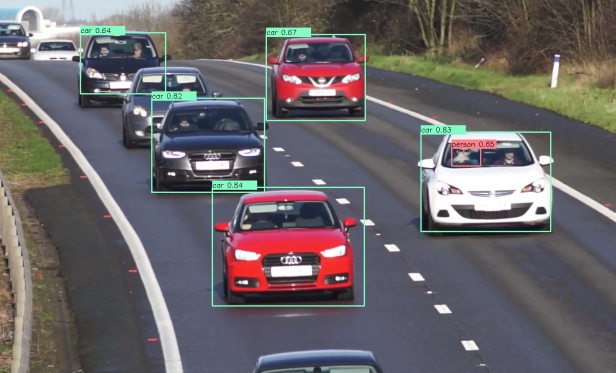
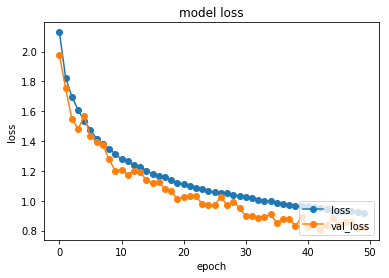
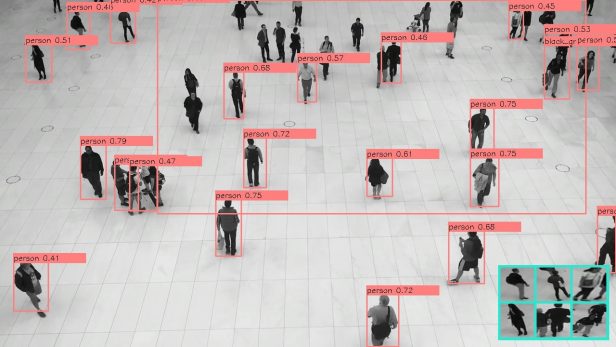











この記事へのコメントはありません。